Comprimeren
- 1. Comprimeer video +
-
- 1.1 Comprimeren Video voor Facebook, Instagram, Vimeo
- 1.2 Gratis MP4 Compressor
- 1.3 MKV verkleinen
- 1.4 Comprimeren MOV
- 1.5 Comprimeren Video voor Email
- 1.6 Comprimeren MP4
- 1.7 Comprimeren Quicktime Video
- 1.8 Hoe een video te comprimeren
- 1.9 Video Compressor voor Mac
- 1.10 Comprimeren Gopro Video
- 1.11 Comprimeren MKV
- 1.12 Comprimeren MP4 online
- 1.13 Comprimeren Video voor Youtube
- 1.14 De beste Gratis Video Compressor
- 1.15 Videogrootte te verkleinen met VLC
- 1.16 Comprimeren MP3 online
Hoe Snel een GoPro Video te Comprimeren
- Deel 1. Waarom moeten Gopro video's gecomprimeerd worden
- Deel 2. Hoe de videogrootte van een Gopro Video te comprimeren
- Deel 3. Waarom u Wondershare UniConverter zou moeten gebruiken
Deel 1. Waarom moeten Gopro video's gecomprimeerd worden
Er zijn miljoenen mensen op de wereld die dol zijn op extreme sporten en video's opnemen op plekken waar gewone camera's praktisch niet kunnen komen. GoPro is een gloednieuwe tak van de opname-industrie die mensen de mogelijkheid geeft om video's in water te kunnen laten opnemen, in extreme situaties en tijdens het uitvoeren van extreme activiteiten. Maar elke GoPro-camera heeft beperkte ruimte om video's op te slaan, dus het leren comprimeren van GoPro-video's van uw reizen en avonturen kan zeer nuttig zijn voor zowel persoonlijke als professionele projecten.
Deel 2. Hoe de videogrootte van een Gopro Video te comprimeren
Een van de belangrijkste problemen die mensen ervaren wanneer ze video's aan het opnemen zijn, is het feit dat het zoveel opslagruimte in beslag neemt, en dan met name GoPro-materiaal. Leren hoe u uw video's comprimeert, is essentieel om ervoor te zorgen dat u niet alleen minder ruimte op uw harde schijf inneemt, maar ook dat de video's gemakkelijker op verschillende apparaten kunnen worden afgespeeld. Volg de onderstaande stappen om ervoor te zorgen dat u uw GoPro-video's correct comprimeert.
 Wondershare UniConverter
Wondershare UniConverter
Uw Complete Video Toolbox - GroPro Video Compressor

- Comprimeer GoPro-video's door deze om te zetten naar kleinere videoformaten.
- Comprimeer GoPro-video door video's te trimmen of te croppen.
- Comprimeer GoPro-video door videoparameters zoals resolutie, bitrate, framesnelheid etc. aan te passen
- Zet GoPro video's om naar meer dan 1000 formaten, zoals AVI, MKV, MOV, MP4, etc.
- Converteer GoPro video naar geoptimaliseerde preset voor bijna alle apparaten.
- 30X snellere conversiesnelheid dan andere gangbare converters
- Bewerken, verbeteren & uw video's aanpassen.
- Brand video op afspeelbare dvd met aantrekkelijk gratis dvd-template.
- Download of neem video's op van sites voor het delen van video's.
- Veelzijdige toolbox omvat het repareren van videometadata, GIF-maker, casten van video naar tv, VR-converter en schermrecorder.
- Ondersteund besturingssysteem: Windows 10/8/7/ XP/ Vista, mac OS 10.15 (Catalina), 10.14,10.13, 10.12, 10.11, 10.10, 10.9, 10.8, 10.7, 10.6
Uitgebreide handleiding om GoPro-video's te comprimeren:
Stap 1 Installeer de GoPro videocompressor en voeg video's toe.
Het eerste dat u wilt doen is een GroPro Video Compressor vinden die u kunt gebruiken om bestanden te kunnen comprimeren. Door een GoPro videocompressor zoals Wondershare UniConverter te downloaden, is er een verscheidenheid aan tools binnen handbereik. U zult dan de software op uw harde schijf willen downloaden en installeren, zodat u dit kunt gaan gebruiken. Standaard voert u de Convert > Converteren van -interface na opening van deze GoPro-videocompressor. Klik op het omgekeerde driehoekje naast Bestanden toevoegen > toevoegen vanuit camcorder , er verschijnt een pop-upvenster met de video's van uw aangesloten Gropro-camera. Selecteer de video's die u wilt comprimeren en klik vervolgens op Toevoegen aan lijst .
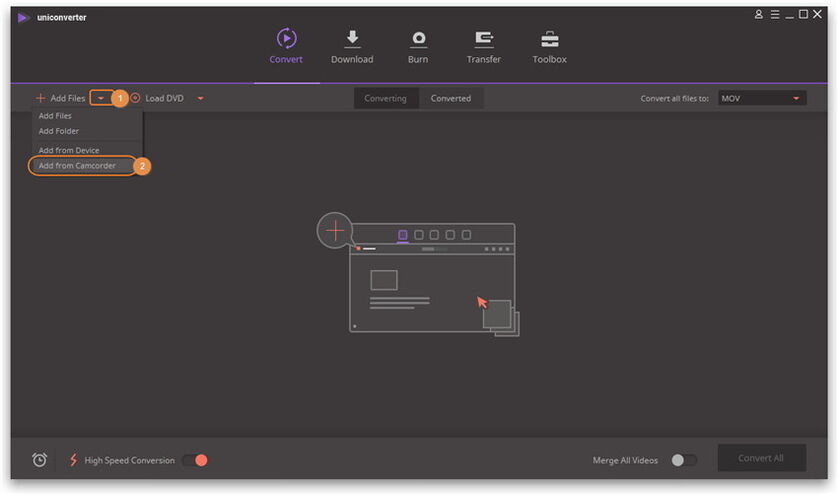
Stap 2 GroPro video-instellingen bewerken.
Wanneer u een programma downloadt dat u kan helpen bij het comprimeren van de video's, zorgt u dat u eerst de juiste instellingen kiest. U zult willen bepalen of u het bestandstype wilt wijzigen en of u het van hoge kwaliteit wilt hebben. U kunt de video bijvoorbeeld exporteren in 1080p in plaats van 420p, waardoor deze een betere kwaliteit krijgt. U kunt ook de gewenste gewenste bestandsgrootte invoeren en het programma past automatisch de videokwaliteit voor u aan. Het kiezen van deze instellingen is absoluut noodzakelijk om ervoor te zorgen dat uw video's zo gecomprimeerd mogelijk zijn. Andere instellingen om rekening mee te houden zijn onder meer: beeldsnelheid, bitsnelheid en codering.
Om de bovenstaande bewerkingen uit te voeren, moet u op de omgekeerde driehoek klikken naast alle bestanden omzetten naar: , selecteer in de vervolgkeuzelijst Video > MP4 of andere indeling en klik vervolgens op Pictogram Bewerken naast de resolutie om het venster Instellingen te openen. In het pop-upvenster kunt u verschillende soorten instellingen handmatig aanpassen. Of u kunt Klein Formaat kiezen om de GroPro-video op een slimme manier te verkleinen.
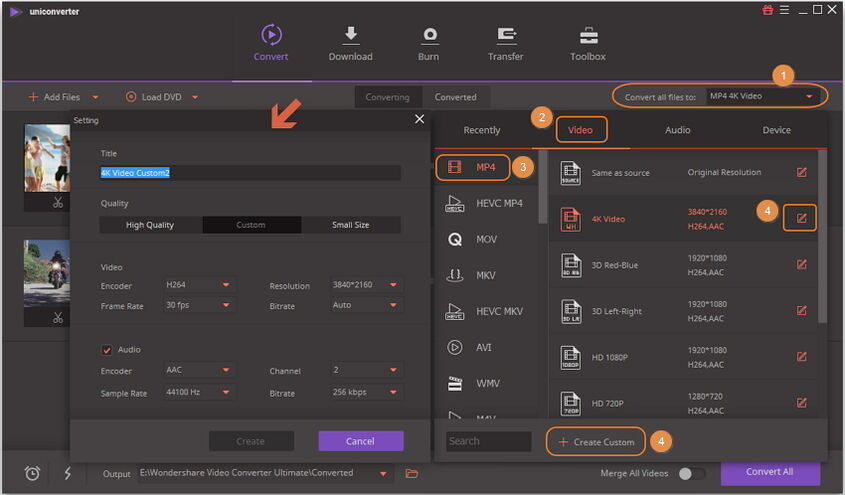
Stap 3 Start met het comprimeren van de GoPro video.
Nadat u hebt bevestigd dat het videoformat in orde is, klikt u op Alles converteren om te beginnen met het comprimeren van de GoPro-video. U kunt de gecomprimeerde GoPro-video vinden door op het pictogram Uitvoer onder aan de hoofdinterface te tikken.
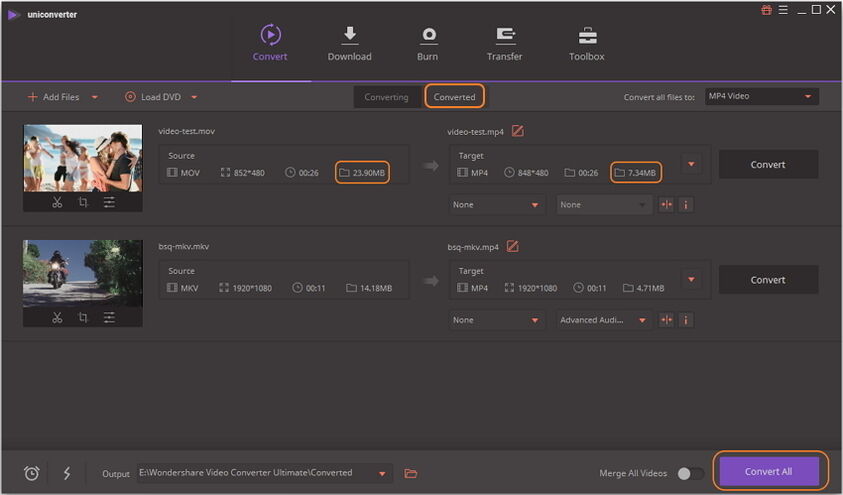
Deel 3. Waarom u Wondershare UniConverter zou moeten gebruiken
Een van de meest populaire softwareprogramma's voor het bewerken en beheren van video's is Wondershare UniConverter . Er zijn verschillende voordelen waar u gebruik van kunt maken, zoals bijvoorbeeld de gebruiksvriendelijkheid en de mogelijkheid om de video's op verschillende manieren te bewerken.
Betaalbaarheid: Als u geen honderden Euro's aan een videobewerkingsprogramma kunt uitgeven, is Wondershare UniConverter de beste optie die er is, omdat u hiermee de kracht van een professioneel programma kunt krijgen voor een scherpe prijs. U zult zelfs merken dat het downloaden van de gratis proefversie u toegang geeft tot de functies die nodig zijn voor een eenmalig gebruik.
Gebruiksvriendelijkheid: Wanneer u de beslissing neemt om een programma te kopen, wilt u niet urenlang proberen uit te zoeken hoe dit programma werkt. Dit is de reden waarom Wondershare UniConverter zo populair is, omdat het gebruikers een eenvoudige manier biedt om video's te kunnen bewerken. Met de geïntegreerde wizards leert u hoe u uw GoPro-video's stapsgewijs comprimeert in plaats van telkens online tutorials te moeten kijken.
Betrouwbaar: Professionals nemen geen risico's met softwareprogramma's die ongetest zijn en waarvan bewezen is dat ze nuttig zijn voor andere gebruikers. Wanneer u de tijd neemt om voldoende onderzoek te doen naar Wondershare UniConverter, zult u merken dat veel mensen dit programma al jarenlang met plezier gebruiken. Dat betekent niet alleen dat het gemakkelijk te gebruiken is, maar ook dat het waar voor uw geld biedt.
Meerdere functies Nog iets om rekening mee te houden is de hoeveelheid functies van de videocompressor. Wondershare UniConverter heeft alles wat u nodig heeft, waaronder eenn video-editor, video-converter, videocompressor, dvd-brander, schermrecorder, video-overdracht, videospeler, video-metadata-editor, GIF-maker en meer.
